¿Cómo generar una exportación de mis pedidos?
Con Store Commander, puede generar una exportación de sus pedidos de forma rápida y sencilla a través de nuestra herramienta de exportación de pedidos PRO (disponible en nuestros abonos SOLO+ y Multistores+).
Para acceder a la herramienta de exportación de pedidos PRO, vaya a Store Commander > Pedidos > Exportación CSV.
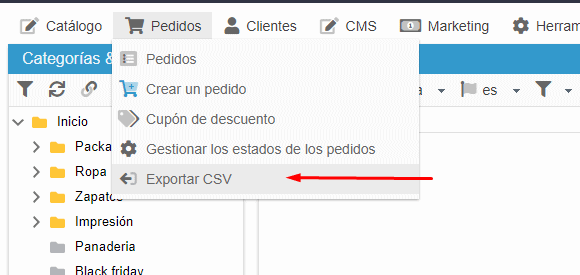
La herramienta de exportación de pedidos PRO se abre en el panel de control por defecto. Puede ver diferentes pestañas:
- FILTROS: te permite incluir los pedidos de tu tienda según los criterios que hayas definido en los filtros (fecha del pedido, forma de pago, estado del pedido, etc).
- PLANTILLAS: le permite incluir los campos que desee en su fichero de exportación (ID de pedido, número de factura, total pagado, etc).
- AUTOMATIZACIÓN: le permite que la url se utilice para configurar una tarea CRON.
1- FILTROS
Para crear un nuevo filtro, vaya a la pestaña FILTROS y haga clic en el botón ![]() .
.
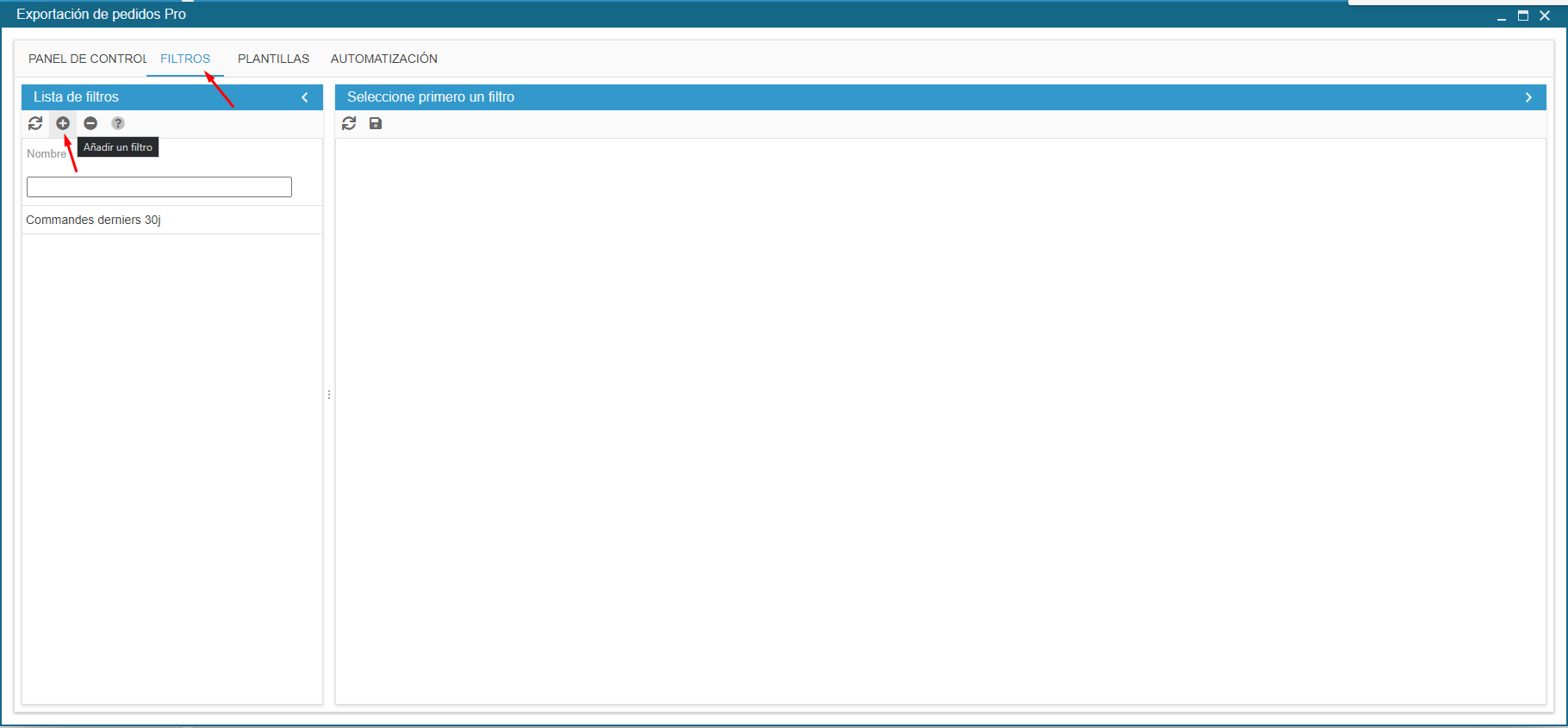
Nombra su filtro y elige los campos que quiere exportar. Una vez que haya hecho su selección, no olvide guardarla haciendo clic en este bóton ![]() .
.
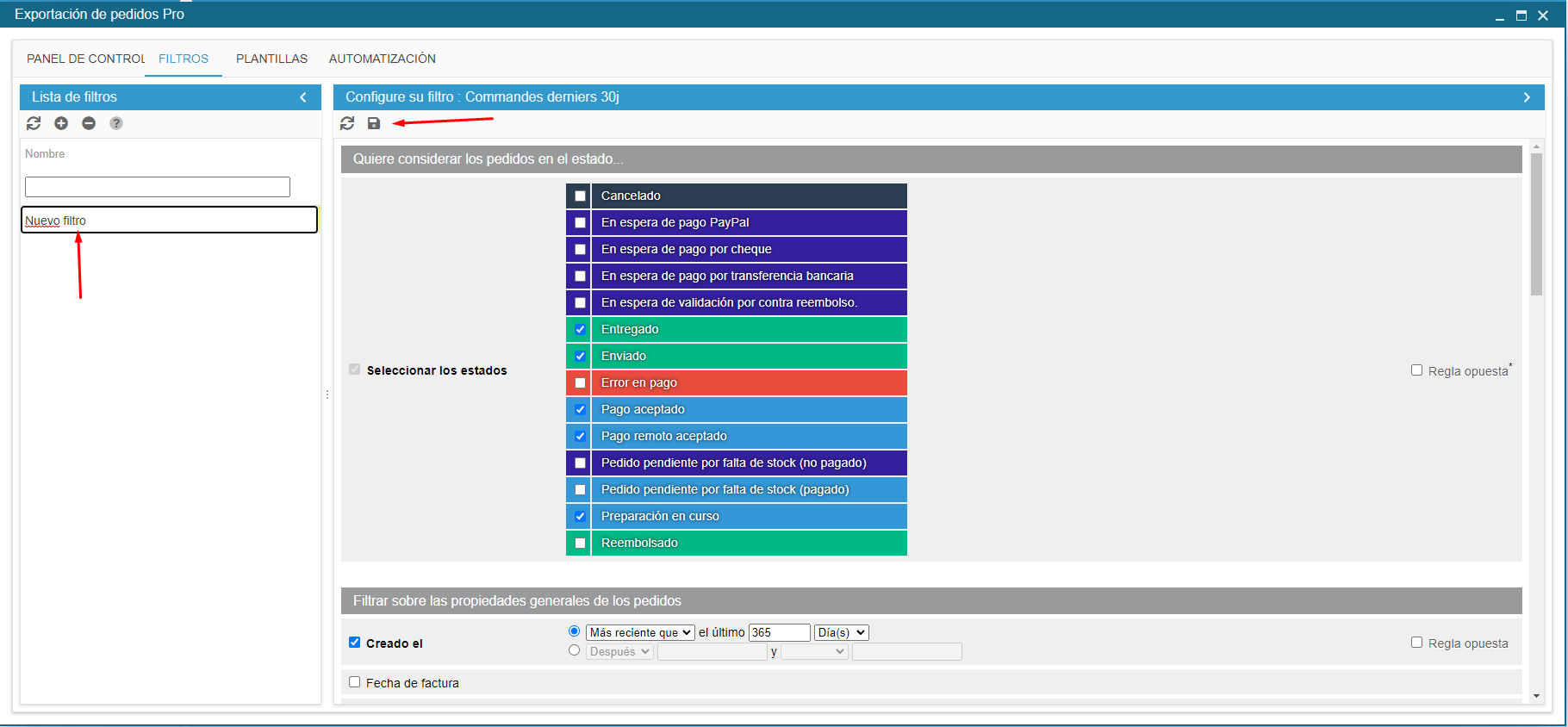
2- PLANTILLAS
Para crear una nueva plantilla, vaya a la pestaña PLANTILLAS y haga clic en el botón ![]() .
.
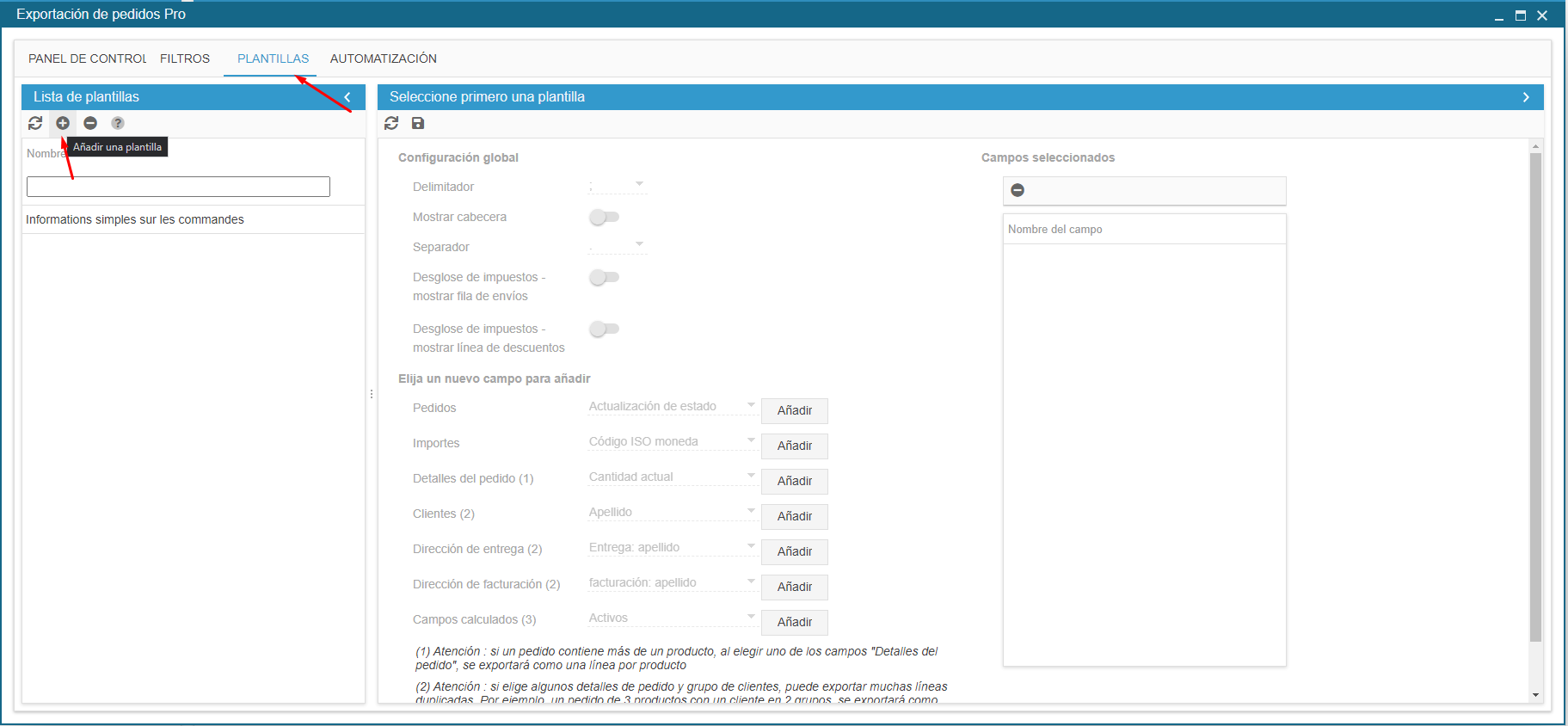
Nombra su plantilla y elige los campos que quiere filtrar para tu exportación. Una vez que haya hecho su selección, no olvide guardarla haciendo clic en este bóton ![]() .
.
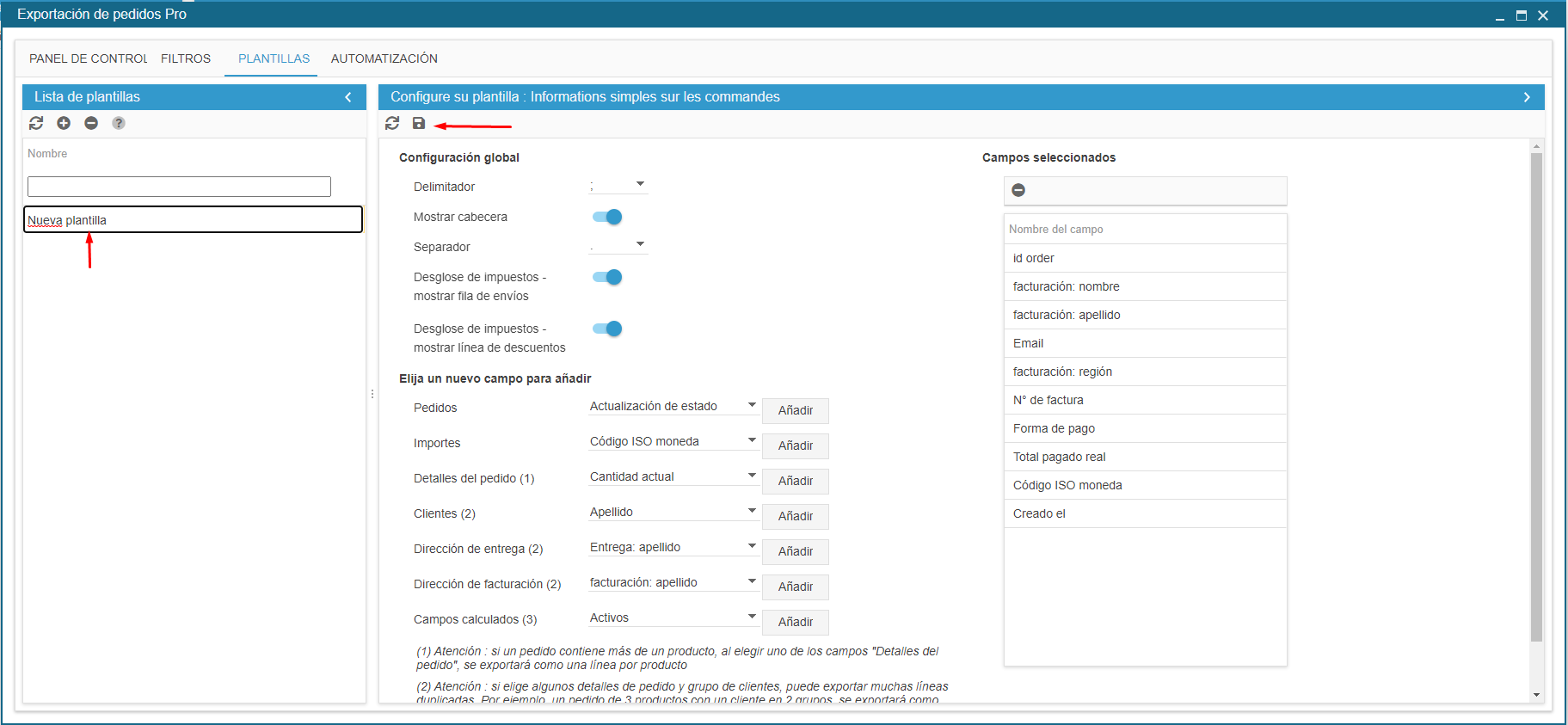
Nota 1: si incluye campos de producto desde el menú "Detalles del pedido", su archivo mostrará 1 línea por producto, no 1 línea por pedido. Por lo tanto, los totales de las columnas no serán correctos.
Nota 2: si desea incluir el desglose del IVA, no es necesario que incluya varios desgloses diferentes, bastará con uno solo.
3 - Generar el fichero de exportación
Es en el PANEL DE CONTROL donde elegirá un filtro y una plantilla que definirán su fichero de exportación.
En el panel de control, haga clic en el botón ![]() para crear una nueva exportación.
para crear una nueva exportación.
A continuación, seleccione el filtro y la plantilla que desee. Por último, asigne un nombre al archivo y haga clic en el botón "Exportar".
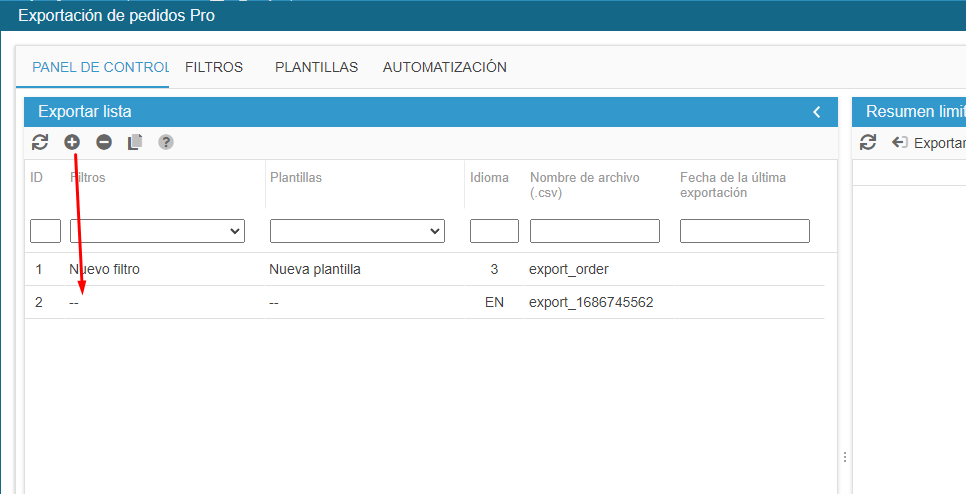
Seleccione el filtro, el modelo y el idioma de exportación haciendo doble clic en las celdas (menú desplegable).
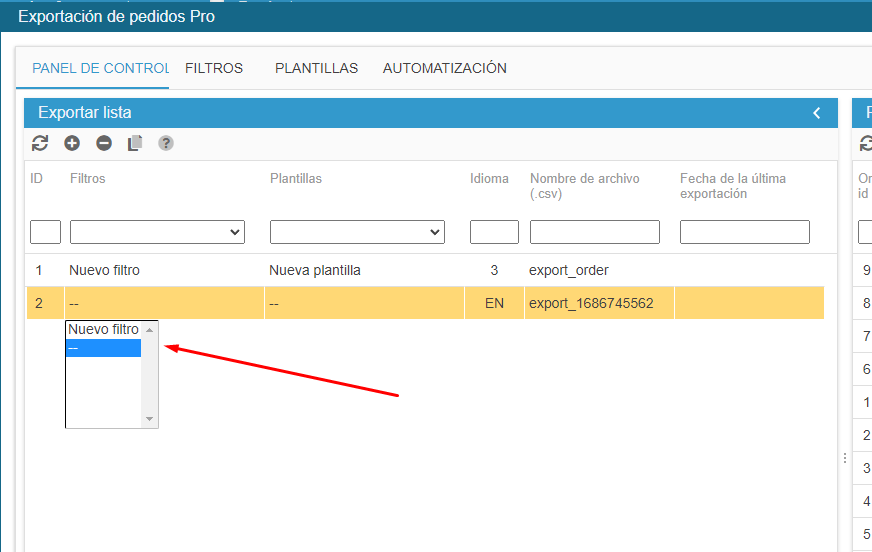
Nombra tu archivo en la celda correspondiente:
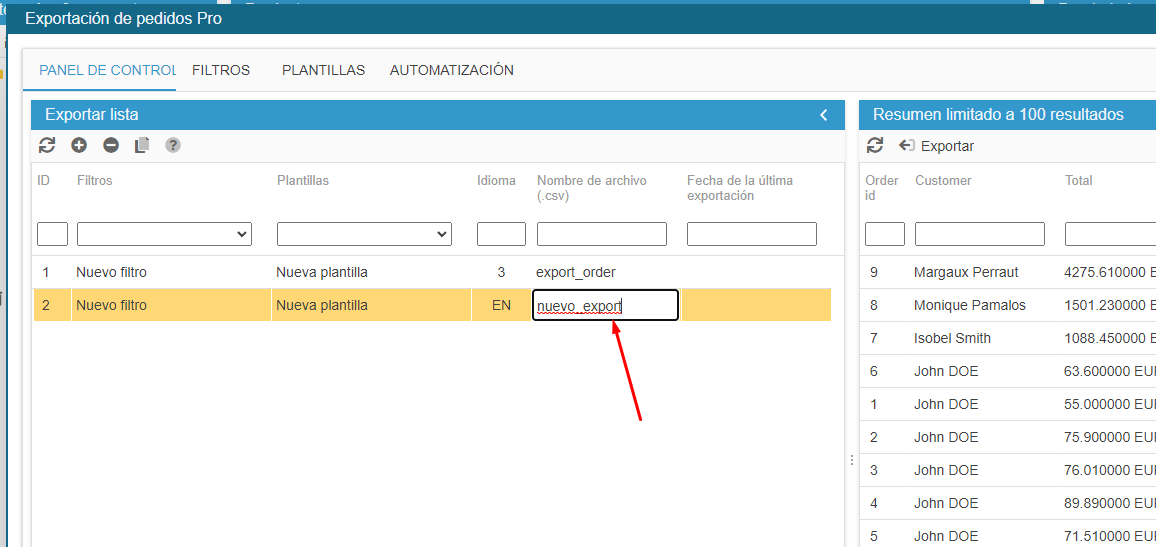
En la columna central se muestra una vista previa de la exportación. Inicia la exportación haciendo clic en el icono correspondiente de la columna central:

Una vez generado el archivo, puede hacer clic sobre él en el panel "Exportar archivos".
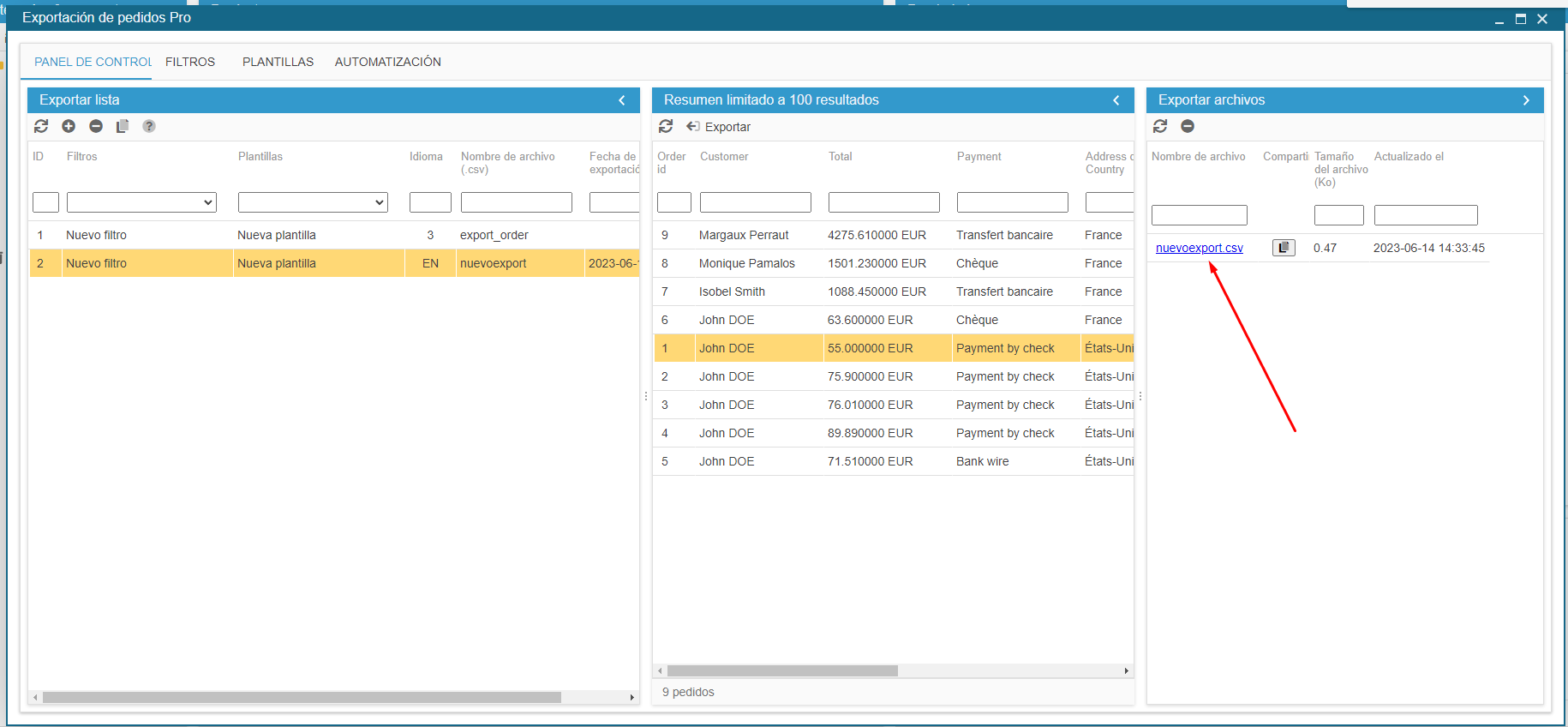
Artículos relacionados